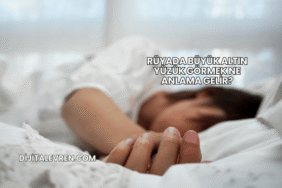Windows işletim sistemi üzerinden BIOS ayarlarına erişim, donanım bileşenlerinin yönetimi ve sistem optimizasyonu açısından kritik bir adımdır. Kullanıcılar, bilgisayar açılışında doğru tuş kombinasyonunu kullanarak BIOS menüsüne ulaşabilir ve burada önyükleme sırası, saat hızı, güvenlik seçenekleri gibi temel ayarları düzenleyebilir. BIOS’a erişim adımları, anakart modeline ve sistem yapılandırmasına göre değişiklik gösterebilir.
Windows’tan BIOS’a Erişim Süreci
Windows’tan BIOS’a erişim süreci, bilgisayarın tamamen kapatılması ve yeniden başlatılmasıyla başlar. Açılış sırasında belirli bir tuşa veya tuş kombinasyonuna basılması BIOS ara yüzünü etkinleştirir ve kullanıcılar buradan sistem donanımına ilişkin ayarları yönetebilir.
BIOS’a Giriş İçin Gereksinimler
BIOS’a erişim için bilgisayarın tam kapanma modunda olması ve açılış sırasında klavyenin USB veya PS/2 portuna doğrudan bağlı bulunması gerekir. Ayrıca hızlı başlatma (fast startup) özelliği devre dışı bırakılırsa erişim sürekliliği sağlanır.

BIOS’a Giriş Tuşları ve Yöntemleri
Farklı anakart üreticileri, BIOS’a giriş için farklı tuş atamaları kullanır. En yaygın tuşlar Del, F2, F10 veya Esc şeklindedir ve açılış logosu ekranında kısa süreliğine görüntülenir.
Standart BIOS Tuşları
Del tuşu birçok masaüstü anakartta BIOS menüsünü açmak için kullanılır ve basılı tutulmadan hızlıca birkaç kez basılması önerilir.
UEFI Sistemlerinde Tuş Kombinasyonları
Modern UEFI tabanlı sistemlerde F2 veya Esc tuşları tercih edilir; bazı dizüstü bilgisayarlarda ise Fn tuşu ile birlikte ilgili fonksiyon tuşuna basmak gerekebilir.
UEFI ile BIOS Arasındaki Farklar
UEFI, geleneksel BIOS’un yerini alan gelişmiş bir firmware arabirimidir ve grafiksel menü, fare desteği gibi kullanım kolaylıkları sunar. Eski BIOS yapısı sadece klavye kontrollü metin tabanlı bir arayüz sağlar.
BIOS Ayarlarında Dikkat Edilmesi Gerekenler
BIOS menüsünde kritik donanım ayarlarının değiştirilmesi sistem kararsızlığına yol açabilir; bu nedenle her değişiklik sonrası ayarlar kaydedilmeden önce not alınmalı ve fabrika varsayılanlarına dönüş seçeneği bilinmelidir.
BIOS Güncelleme Adımları
BIOS sürümünü güncellemeden önce mevcut sürüm not edilerek anakart üreticisinin resmi web sitesinden uyumlu firmware dosyası indirilmelidir. Flash aracıyla yapılan güncelleme işlemi sırasında güç kesintisi yaşanmamasına özen gösterilmelidir.
BIOS Yedekleme Yöntemleri
Firmware güncellemesi öncesi mevcut BIOS yedeği USB belleğe aktarılmalı, olası geri dönüş senaryoları için kurtarma planı oluşturulmalıdır.

Sıkça Sorulan Sorular
Aşağıda Windows’tan BIOS ayarlarına erişim ve yönetim süreci hakkında sıkça yöneltilen sorular ve yanıtları yer almaktadır.
BIOS’a girmek neden başarısız olur?
Hızlı başlatma özelliği veya klavyenin USB portu üzerinden geç başlatma ayarları BIOS tuşlarının algılanmasını engelleyebilir, bu durumda klavye bağlantısını PS/2 porta çevirmek veya hızlı başlatmayı devre dışı bırakmak çözüm sunar.
Hangi tuşa basıldığını kaçırırsam ne yapmalıyım?
Bilgisayar açılışını yeniden başlatarak açılış ekranı göründüğü anda tuşa birkaç kez hızlıca basmak en doğru yöntemi sağlar.
UEFI ile BIOS arasındaki temel fark nedir?
UEFI, grafiksel arayüz ve fare desteği sunarken BIOS yalnızca klavye kontrollü metin tabanlı menü sağlar; ayrıca UEFI daha yüksek bellek ve güvenlik özelliklerini destekler.
BIOS ayarlarını sıfırlamak mümkün mü?
BIOS menüsünde “Load Defaults” veya “Load Optimized Defaults” seçeneği kullanılarak tüm ayarlar fabrika değerlerine döndürülebilir.
BIOS güncellemesi ne sıklıkla yapılmalı?
Güncelleme yalnızca donanım uyumluluk sorunları, hata düzeltme veya yeni özellik gereksinimi ortaya çıktığında gerçekleştirilmelidir; gereksiz güncelleme riskli olabilir.
BIOS pilini değiştirmek gerekli mi?
Sistem saati ve ayarlarının tutulmasını sağlayan CMOS pili zayıfladığında ayarlar sıfırlanabilir, bu durumda pil değişimi önerilir.